Το Apple Pencil είναι ένα ευέλικτο εργαλείο για το iPad σας. Όχι μόνο μπορείτε να το χρησιμοποιήσετε για (εικονικό) σχέδιο, ζωγραφική ή χρωματισμό, μπορείτε επίσης να κρατήσετε σημειώσεις και να κάνετε doodle. Δείτε πώς να κρατάτε χειρόγραφες σημειώσεις στο iPad σας.
Πίνακας περιεχομένων
Συμβατότητα Apple Pencil
Το Apple Pencil διατίθεται σε δύο διαφορετικά μοντέλα. Το Apple Pencil πρώτης γενιάς έχει στρογγυλό σχήμα και πρωτοπαρουσιάστηκε με το αρχικό iPad Pro. Περιλαμβάνει επίσης υποδοχή Lightning κάτω από ένα καπάκι για φόρτιση.

Ακολουθεί μια λίστα με όλα τα iPad που υποστηρίζουν το Apple Pencil πρώτης γενιάς τη στιγμή της γραφής:
iPad Air (3ης γενιάς)
iPad mini (5ης γενιάς)
iPad Pro 12,9 ιντσών (1ης ή 2ης γενιάς)
iPad Pro 10,5 ιντσών
iPad Pro 9,7 ιντσών
iPad (6ης γενιάς)
iPad 10,2 ιντσών (7ης γενιάς)
Το Apple Pencil δεύτερης γενιάς είναι αρκετά μικρότερο, με μία επίπεδη άκρη. Τώρα ασφαλίζει μαγνητικά στην άκρη του iPad Pro και φορτίζει ασύρματα.

Το αξεσουάρ υποστηρίζεται μόνο στα ακόλουθα μοντέλα iPad Pro με Face ID (και πάλι, τη στιγμή της σύνταξης):
iPad Pro 11 ιντσών (μοντέλα 2018 και 2020)
iPad Pro 12,9 ιντσών (μοντέλα 2018 και 2020)
Πώς να κρατάτε χειρόγραφες σημειώσεις στο iPad χρησιμοποιώντας την εφαρμογή Notes
Είναι πολύ εύκολο να ξεκινήσετε να κρατάτε σημειώσεις στο iPad σας, καθώς δεν χρειάζεται καν να κατεβάσετε μια εφαρμογή. Απλώς χρησιμοποιήστε την ενσωματωμένη εφαρμογή Notes στο iPad σας.

Ανοίξτε την εφαρμογή “Σημειώσεις” στο iPad σας και δημιουργήστε μια νέα σημείωση. Από εκεί, πατήστε στο κουμπί Ανάπτυξη για να κάνετε τη σημείωση σε πλήρη οθόνη.

Τώρα, μπορείτε να πατήσετε την άκρη του Apple Pencil στην οθόνη για να μεταβείτε στη λειτουργία χειρόγραφων σημειώσεων. Θα δείτε τα εργαλεία σχεδίασης να εμφανίζονται στο κάτω μέρος της οθόνης.

Ο καμβάς είναι τώρα δικός σας. Μπορείτε να κάνετε doodle, να γράψετε ή να πληκτρολογήσετε οτιδήποτε στη σημείωση. Όταν κρατάτε σημειώσεις με το Apple Pencil, χρησιμοποιήστε το δάχτυλό σας για να σύρετε πάνω και κάτω.
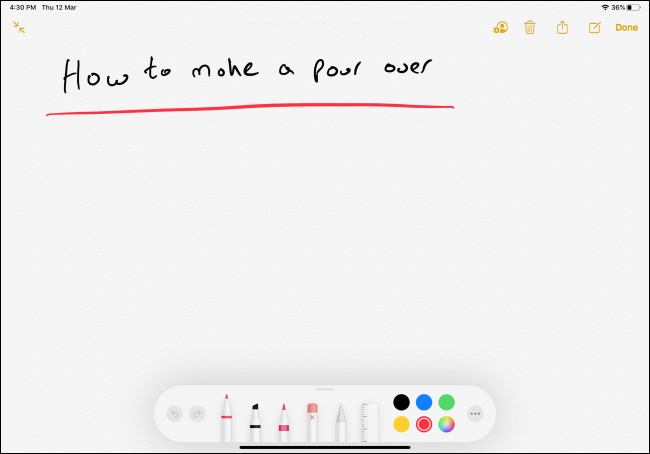
Από τα εργαλεία σχεδίασης, το πρώτο είναι το εργαλείο στυλό. Πατήστε πάνω του για να δείτε την επιλογή για το πάχος της μύτης και τη διαφάνεια. Μπορείτε να κάνετε το ίδιο πράγμα για τα επόμενα δύο εργαλεία που είναι ο Marker και το Pencil.
Εάν διαθέτετε το Apple Pencil δεύτερης γενιάς, μπορείτε να πατήσετε δύο φορές το κουμπί Ενέργεια για να μεταβείτε στη Γόμα. Μπορείτε επίσης να προσαρμόσετε το κουμπί Ενέργεια για να μεταβείτε στο τελευταίο εργαλείο που χρησιμοποιήθηκε.

Το τέταρτο εργαλείο είναι η Γόμα. Πατήστε πάνω του για να μετατρέψετε το Apple Pencil σας σε γόμα. Μετακινήστε το Apple Pencil πάνω από οτιδήποτε θέλετε να σβήσετε.
Το πέμπτο εργαλείο είναι ένα εργαλείο επιλογής τύπου λάσο. (Οι χρήστες του Photoshop μπορεί να το γνωρίζουν.) Μόλις επιλεγεί το εργαλείο, μπορείτε να κάνετε κύκλους πάνω από στοιχεία για να τα επιλέξετε. Αφού επιλεγούν, μπορείτε να χρησιμοποιήσετε το δάχτυλό σας για να τα μετακινήσετε. Αυτός μπορεί να είναι ένας καλός τρόπος για να μετακινήσετε ένα doodle σε διαφορετικό μέρος.
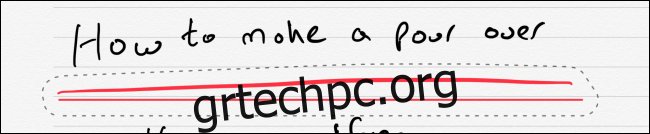
Το τελευταίο εργαλείο στο σετ είναι ο Χάρακας. Αφού το επιλέξετε, θα δείτε έναν μεγάλο χάρακα να εμφανίζεται στην περιοχή σημειώσεων. Μπορείτε να χρησιμοποιήσετε δύο δάχτυλα για να μετακινήσετε τον χάρακα και να αλλάξετε τη γωνία.
Μετακινήστε τα δάχτυλά σας και θα δείτε ότι ο χάρακας κουμπώνει σε συγκεκριμένες γωνίες όπως 45 μοίρες, 90 μοίρες κ.λπ. Αφού χρησιμοποιήσετε τον χάρακα, πατήστε ξανά το εικονίδιο για να το ξεφορτωθείτε.
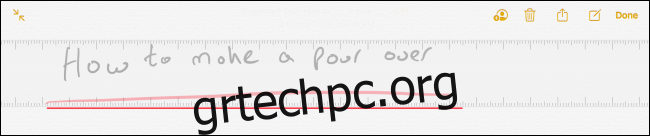
Στη δεξιά άκρη, θα δείτε έναν επιλογέα χρώματος. Θα δείτε πέντε κοινά χρώματα από τα οποία μπορείτε να επιλέξετε ή μπορείτε να πατήσετε το εικονίδιο επιλογής χρώματος για να επιλέξετε από όλες τις διαθέσιμες αποχρώσεις.

Τώρα που γνωρίζετε όλα τα εργαλεία, προχωρήστε και ξεκινήστε να γράφετε χρησιμοποιώντας το Apple Pencil σας.
Μόλις ολοκληρώσετε τη σύνταξη, υπάρχει ένα ωραίο κρυμμένο στολίδι για να ανακαλύψετε. Η εφαρμογή Apple Notes έχει ενσωματωμένη δυνατότητα αναγνώρισης χειρογράφου. Επομένως, εφόσον το χειρόγραφό σας είναι ευανάγνωστο, η Apple θα πρέπει να μπορεί να τα αναγνωρίζει και να τα ευρετηριάζει.
Αυτό σημαίνει ότι μπορείτε να αναζητήσετε κείμενο μέσα στις χειρόγραφες σημειώσεις σας. Για να το δοκιμάσετε, μεταβείτε στο πεδίο «Αναζήτηση» και προσπαθήστε να βρείτε κάτι από τη χειρόγραφη σημείωσή σας.
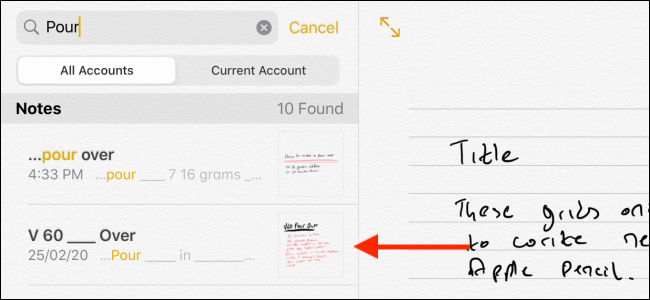
Επιπλέον, δεν χρειάζεται καν να ξεκλειδώσετε το iPad σας για να αρχίσετε να κρατάτε χειρόγραφες σημειώσεις. Απλώς πατήστε στην οθόνη κλειδώματος του iPad σας με το Apple Pencil σας. Αυτό θα δημιουργήσει μια νέα κενή σημείωση στην οποία μπορείτε να αρχίσετε να γράφετε. Αργότερα, μπορείτε να ξεκλειδώσετε το iPad σας για να αποθηκεύσετε τη σημείωση.
Μπορείτε να προσαρμόσετε τη λειτουργία στην εφαρμογή Ρυθμίσεις μεταβαίνοντας στην ενότητα Σημειώσεις > Πρόσβαση στις σημειώσεις από την οθόνη κλειδώματος.
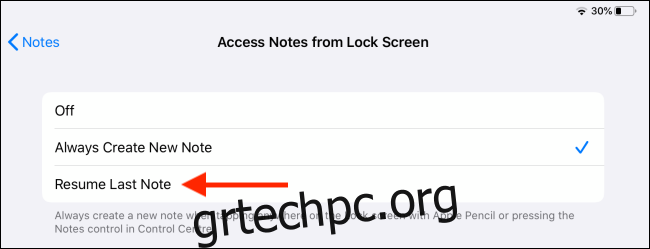
Γράψτε τακτοποιημένα χρησιμοποιώντας γραμμές και πλέγματα
Όταν αρχίσετε να χρησιμοποιείτε την εφαρμογή Σημειώσεις για να κρατάτε χειρόγραφες σημειώσεις, θα συνειδητοποιήσετε ότι οι χειρόγραφες σημειώσεις σας είναι αρκετά τυχαίες. Υπάρχει ένας τρόπος να κάνετε τα πράγματα τακτοποιημένα και τακτοποιημένα. Όταν δημιουργείτε για πρώτη φορά μια κενή σημείωση, πατήστε το κουμπί Κοινή χρήση. Θα εμφανίσει μια μεμονωμένη επιλογή “Γραμμές και πλέγματα”. (Θα βρείτε επίσης την επιλογή στο φύλλο κοινής χρήσης.)

Από το αναδυόμενο παράθυρο, επιλέξτε το είδος των γραμμών ή της διάταξης πλέγματος που θέλετε.
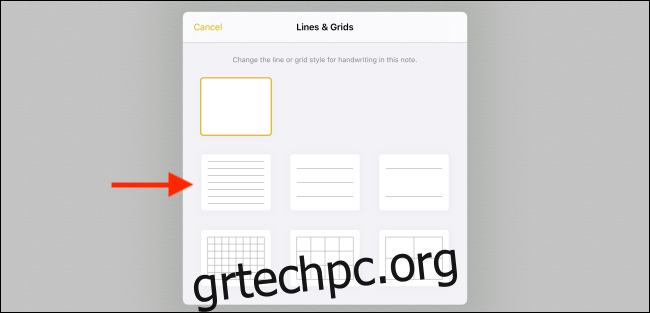
Αυτό θα γίνει πλέον το φόντο της σημείωσής σας, καθιστώντας πολύ πιο εύκολο να γράψετε σε ευθείες γραμμές.
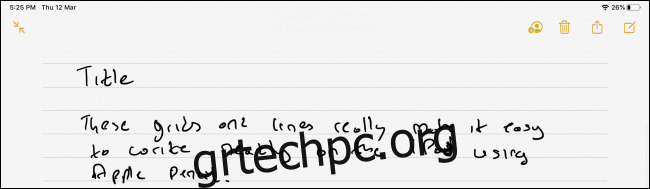
Εναλλακτικές Επιλογές εφαρμογής Σημείωσης
Η εφαρμογή Apple Notes είναι ένα καλό μέρος για να ξεκινήσετε με χειρόγραφες σημειώσεις στο iPad, αλλά αν θέλετε περισσότερες δυνατότητες, θα πρέπει να δείτε μια από τις πολλές εφαρμογές τρίτων στο App Store. Εδώ είναι οι συστάσεις μας.
GoodNotes 5 (7,99 $)
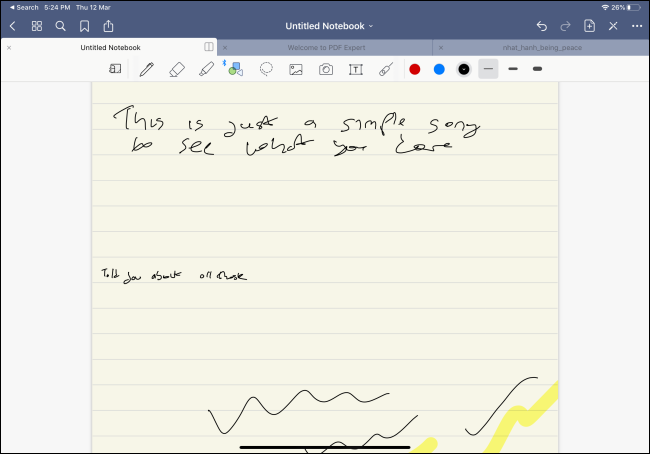
Το GoodNotes 5 είναι η πιο ευέλικτη εφαρμογή σημειώσεων όσον αφορά το Apple Pencil. Μπορείτε να προσαρμόσετε σχεδόν κάθε τμήμα της χειρόγραφης διεπαφής σημειώσεων. Μπορείτε να κάνετε εναλλαγή μεταξύ διαφορετικών στυλ στυλό και κατεύθυνσης κύλισης. Μπορείτε να προσθέσετε σχήματα, εικόνες και κείμενο στη σημείωση. Η εφαρμογή συνοδεύεται από μια μυριάδα προτύπων και υπάρχει μια δυνατότητα που σας επιτρέπει να κάνετε μεγέθυνση σε ένα συγκεκριμένο μέρος της σελίδας.
Διασημότητα (8,99 $)
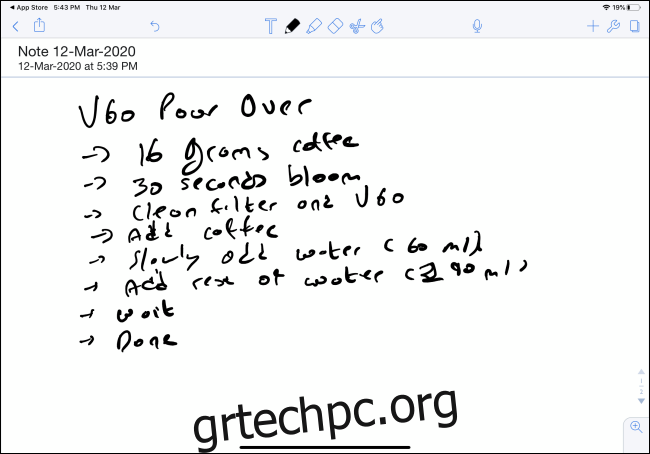
Το Notability είναι μια δημοφιλής εφαρμογή σημειώσεων μεταξύ των μαθητών. Σας επιτρέπει να εγγράφετε ήχο, να πληκτρολογείτε σημειώσεις και να κρατάτε χειρόγραφες σημειώσεις, όλα σε μια ενιαία διεπαφή. Επιπλέον, μπορεί να συγχρονίσει τον ήχο μαζί με τις σημειώσεις σας, κάτι που είναι βολικό κατά τη διάρκεια του χρόνου αναθεώρησης. Μπορείτε επίσης να εισαγάγετε και να προσθέσετε σχολιασμούς PDF και να εργαστείτε σε δύο σημειώσεις δίπλα-δίπλα.
Εάν διαθέτετε iPad Pro και νεότερο Mac, μπορείτε να συνδέσετε το iPad στο Mac σας και να το μετατρέψετε σε μια πλήρως λειτουργική δευτερεύουσα οθόνη και tablet σχεδίασης (με υποστήριξη Apple Pencil) χρησιμοποιώντας τη νέα δυνατότητα Sidecar στο macOS Catalina και στο iPadOS.

